- Camtasia录屏怎么录内置声音 08-06 17:54
- Camtasia怎么消除麦克风杂音 08-06 17:26
- Camtasia麦克风杂音原因 08-06 17:23
- Camtasia如何消除环境杂音 08-06 17:13
- Camtasia怎么消除背景噪音 08-06 17:10
- Camtasia怎么批量降噪 08-06 17:05
- Camtasia降噪数值调多少 08-06 17:00
- Camtasia导出GIF方法 08-06 16:38
Camtasia软件中,不少用户在使用软件的时候,还不知道如何设置字幕的位置。这里为大家带来关于设置字幕位置的详细教程分享,想了解的小伙伴快一起来看看吧!
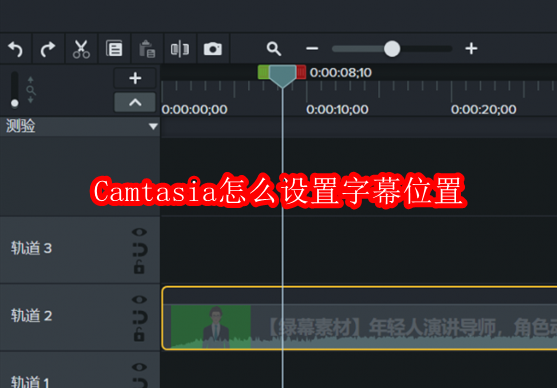
字幕的位置,既可以指字幕在时间轴上的位置(即字幕的先后顺序),也可以指字幕在画面中的位置(位于画面的上方还是下方等)。那么,如何在Camtasia中对字幕的位置进行调整呢?
1.在左侧的功能区中,可以找到“字幕”功能。使用指针在下方的时间轴上完成定位后,点击“添加字幕”进行文本输入。
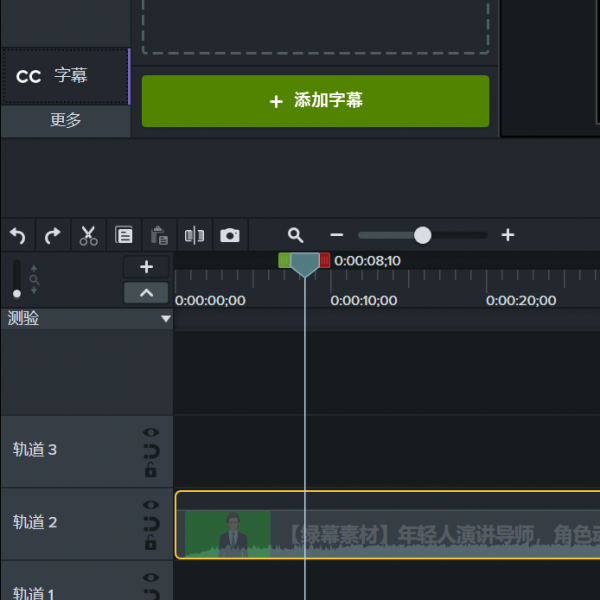
2.添加多个字幕后,可以在下图所示的界面中看到各个字幕的先后顺序,以及他们在视频中的位置、持续时间。
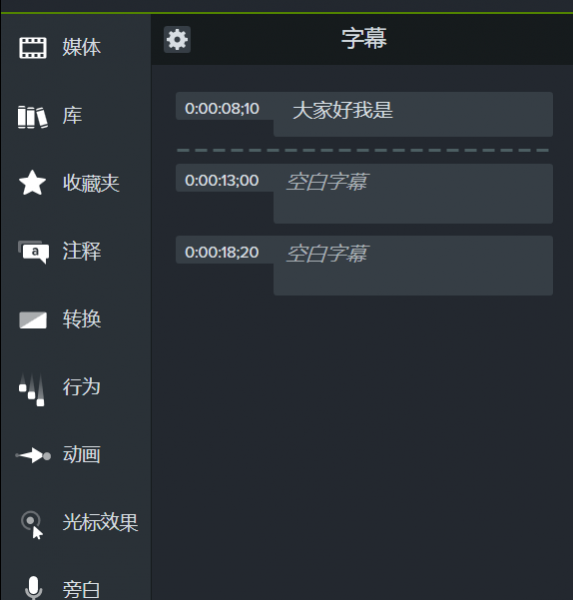
3.字幕顺序同样可以在下方的时间轴上查看。下图较为直观地展示了三个字幕的位置,通过拖动时间轴上的字幕条,可以对字幕的位置进行更改。
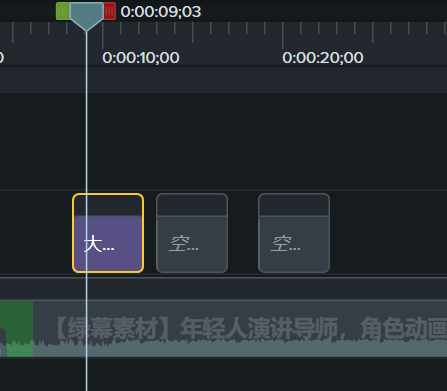
4.添加的字幕一般位于视频画面的最下方,且居中放置。如果想要改变字幕的对齐方式,可以选中该字幕,找到下图所示的菜单,并在其中的“全局属性”中找到“对齐”选项,可以选择左对齐、右对齐、居中对齐和两端对齐四种方式。
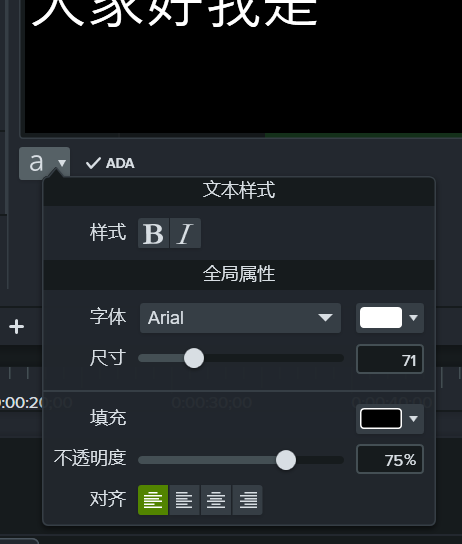
2.79MB / 2025-09-23
143KB / 2025-09-23
28.44MB / 2025-09-23
62.40MB / 2025-09-23
0.57MB / 2025-09-23
21.24MB / 2025-09-23
168.21MB
2025-09-23
2.79MB
2025-09-23
143KB
2025-09-23
70.12MB
2025-09-23
6.71MB
2025-09-23
1.84MB
2025-09-23
84.55MB / 2025-07-23
248.80MB / 2025-07-09
2.79MB / 2025-08-22
63.90MB / 2025-07-08
1.90MB / 2025-09-07
210.99MB / 2025-06-09
374.16MB / 2025-01-24
京ICP备14006952号-1 京B2-20201630 京网文(2019)3652-335号 沪公网安备 31011202006753号违法和不良信息举报/未成年人举报:legal@3dmgame.com
CopyRight©2003-2018 违法和不良信息举报(021-54473036) All Right Reserved
















